
Crie Listas Inteligentes personalizadas no Lembretes do Mac
No app Lembretes do Mac, você pode criar Listas Inteligentes personalizadas que ofereçam uma maneira diferente de visualizar seus lembretes. As Listas Inteligentes reunem lembretes de todas as suas listas com base nos critérios que você escolher, como etiquetas, data, hora, prioridade, sinalização ou localização. Quando você seleciona uma Lista Inteligente personalizada na barra lateral, os lembretes que atendem aos critérios são mostrados. Os lembretes em si permanecem em suas listas originais.
Você pode criar uma Lista Inteligente ao criar uma nova lista. Também é possível converter uma lista normal em uma Lista Inteligente ou criar uma Lista Inteligente a partir de uma etiqueta.
Nota: todos os recursos do app Lembretes descritos neste manual estão disponíveis quando se utiliza lembretes atualizados do iCloud. Alguns recursos não estão disponíveis se você utilizar contas de outros provedores.
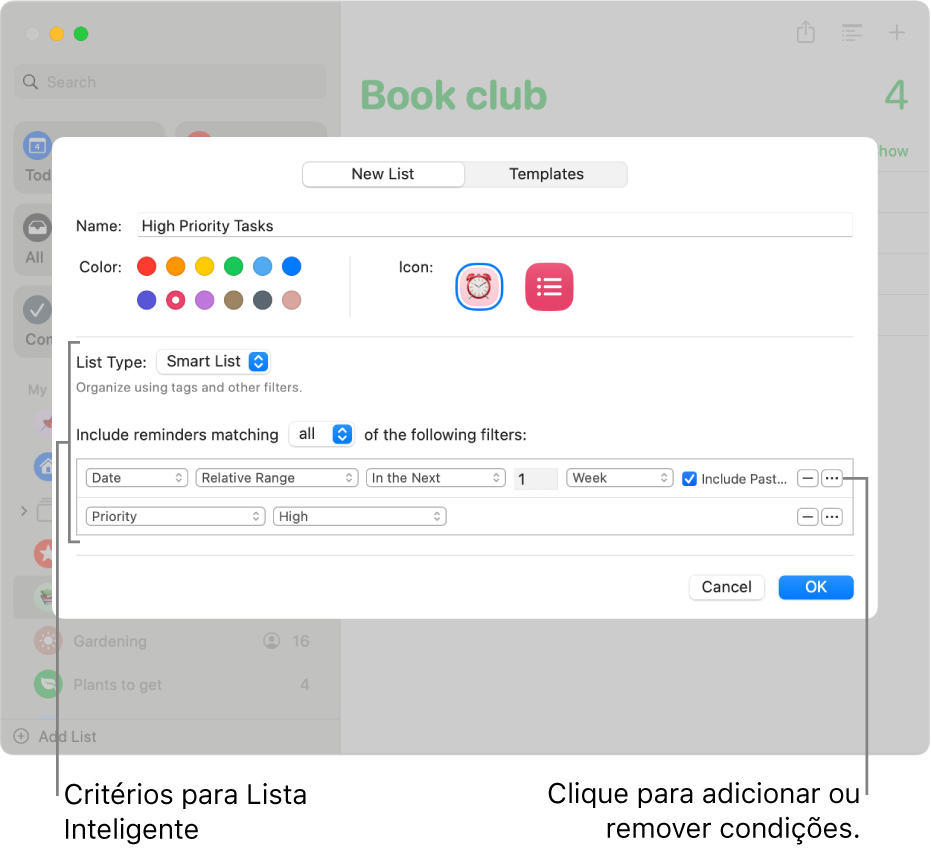
Crie uma Lista Inteligente personalizada
Abra o app Lembretes
 no Mac.
no Mac.Clique em
 no canto inferior esquerdo da barra lateral.
no canto inferior esquerdo da barra lateral.Nota: caso possua várias contas de lembretes listadas na barra lateral, selecione uma lista na seção da conta do iCloud antes de clicar em Adicionar Lista.
Digite um nome para a nova lista de lembretes.
Clique em uma amostra de cores para escolher uma cor para a lista.
Para escolher um ícone para a lista, faça um dos seguintes:
Usar um ícone do Lembretes: clique em
 e escolha um ícone.
e escolha um ícone.Usar um emoji: clique em
 e escolha um emoji.
e escolha um emoji.
Clique no menu pop-up “Tipo de Lista” e escolha Lista Inteligente.
Especifique os critérios.
Escolha como os lembretes são selecionados: clique no menu pop-up “Incluir lembretes que correspondam a” e escolha “todos os” ou “quaisquer dos”. Caso escolha “todos os”, um lembrete deve corresponder a todos os filtros para ser incluído na Lista Inteligente personalizada. Se você escolher “quaisquer dos”, um lembrete precisa corresponder a pelo menos um dos filtros.
Configure o primeiro filtro: clique no primeiro menu pop-up, escolha uma opção (Etiquetas, Data, Horário, Prioridade, Sinalização, Localização ou Listas) e use os outros menus ou campos mostrados (eles variam conforme sua escolha no primeiro menu pop-up) para concluir o filtro.
Por exemplo, se você escolher Data, pode escolher uma entre diversas opções no segundo menu local (como “Hoje”, “Após uma Data”, “Intervalo Especificado” ou “Intervalo Relativo”). Se você escolher Intervalo Especificado no segundo menu local, clique nas datas que aparecem para inserir as datas de início e término. Se você escolher Intervalo Relativo no segundo menu local, escolha “No(a) Próximo(a)” ou “No(a) Último(a)” no terceiro menu local, insira um número no campo seguinte, escolha uma unidade de tempo no último menu local e, se desejar, selecione a opção Incluir Expirados.
Adicione ou remova filtros: para definir filtros adicionais, clique em


Clique em OK.
As Listas Inteligentes Personalizadas criadas com o macOS 13 ou posterior que usam determinados filtros não podem ser visualizadas em dispositivos com macOS 12 ou anterior, iOS 15 ou anterior ou iPadOS 15 ou anterior. Para obter mais informações, consulte Sobre filtros de Listas Inteligentes no app Lembretes.
Converta uma lista normal em uma Lista Inteligente personalizada
Antes de optar por converter uma lista regular em uma Lista Inteligente personalizada, lembre-se do seguinte:
Os lembretes existentes na lista são etiquetados com o nome da nova Lista Inteligente e movidos para a lista de lembretes padrão.
Caso a lista que está sendo convertida contenha subtarefas, as subtarefas serão movidas para o nível superior da lista de lembretes padrão e não serão mais relacionadas à tarefa principal.
Você não pode converter uma lista compartilhada em uma Lista Inteligente.
Você não pode converter a lista de lembretes padrão em uma Lista Inteligente.
Abra o app Lembretes
 no Mac.
no Mac.Selecione a lista que deseja converter na barra lateral.
Selecione Arquivo > Converter em Lista Inteligente.
Clique em Converter.
Crie uma Lista Inteligente personalizada a partir de uma etiqueta
Após criar uma ou mais etiquetas, é possível usá-las para criar novas Listas Inteligentes personalizadas.
Abra o app Lembretes
 no Mac.
no Mac.Role até a parte inferior da barra lateral e selecione as etiquetas que deseja usar como base da Lista Inteligente.
Clique uma vez para incluir uma etiqueta. Para excluir uma etiqueta, clique-a novamente. Etiquetas excluídas são riscadas.
Clique no menu local na parte superior da seção Etiquetas e escolha uma das seguintes opções:
Todas as Selecionadas: incluir lembretes marcados com todas as etiquetas selecionadas.
Qualquer Selecionada: incluir lembretes marcados com pelo menos uma das etiquetas selecionadas.
Selecione Arquivo > Criar Lista Inteligente.
Insira um nome para a nova lista e pressione Retorno.
A nova Lista Inteligente recebe o nome da etiqueta a partir da qual foi criada, e cada lembrete adicionado à lista é etiquetado.
Para saber mais sobre as Listas Inteligentes, abra o app Lembretes ![]() no Mac e selecione Ajuda > Criação de Listas Inteligentes.
no Mac e selecione Ajuda > Criação de Listas Inteligentes.